Pada artikel ini, kita berbicara tentang berbagai cara untuk mengurangi ukuran file gambar di Linux. Dengan peningkatan fokus pada kualitas gambar, ukuran file gambar telah meningkat pesat. Ada kebutuhan konstan untuk mengurangi ukuran file dari gambar sebesar itu, oleh karena itu, kami membawakan Anda sebuah artikel yang berhubungan dengan tugas tersebut.
Mari kita mempelajari proses pengurangan ukuran file gambar dengan cepat.
1. Menggunakan perintah convert untuk Mengurangi Ukuran File Gambar di Linux
Sebelum kita beralih ke aplikasi perintah ini, mari kita pastikan itu ada di sistem.
convert perintah berada di bawah ImageMagick kemasan. Pengguna Debian/Ubuntu dapat menginstal ImageMagick dengan menjalankan:
sudo apt install imagemagick

Setelah paket terinstal, kita dapat menjalankan man convert untuk melihat berbagai operasi yang didukung oleh perintah.
Mengurangi kualitas gambar
Cara paling sederhana untuk mengurangi ukuran gambar adalah dengan menurunkan kualitas gambar.
convert <INPUT_FILE> -quality 10% <OUTPUT_FILE>
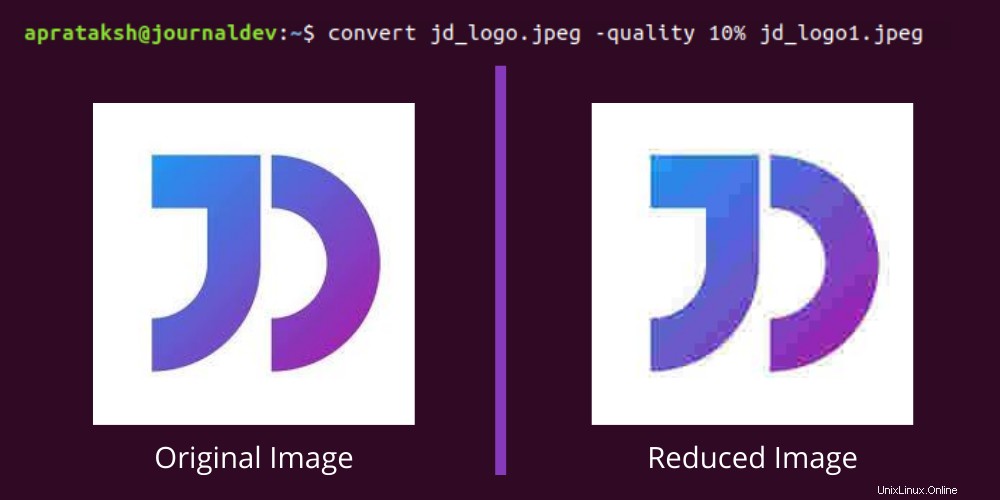
Ada penurunan kualitas gambar yang signifikan menggunakan convert memerintah. Jika kita ingin memeriksa ukuran file baru, kita dapat melakukannya dengan:
du -h jd_logo*

Perintah du menyediakan jumlah disk yang digunakan oleh file di Linux. Pada perintah di atas, kami menampilkan jumlah ruang yang ditempati oleh semua versi “jd_logo” .
Mengurangi Ukuran File Gambar di Linux dengan piksel
Ukuran file gambar dapat dikurangi jika kita mengurangi jumlah piksel yang dipegangnya. Untuk tujuan ini, kita perlu menyediakan lebar dan tinggi baru.
convert <INPUT_FILE> -resize 200x200 <OUTPUT_FILE>
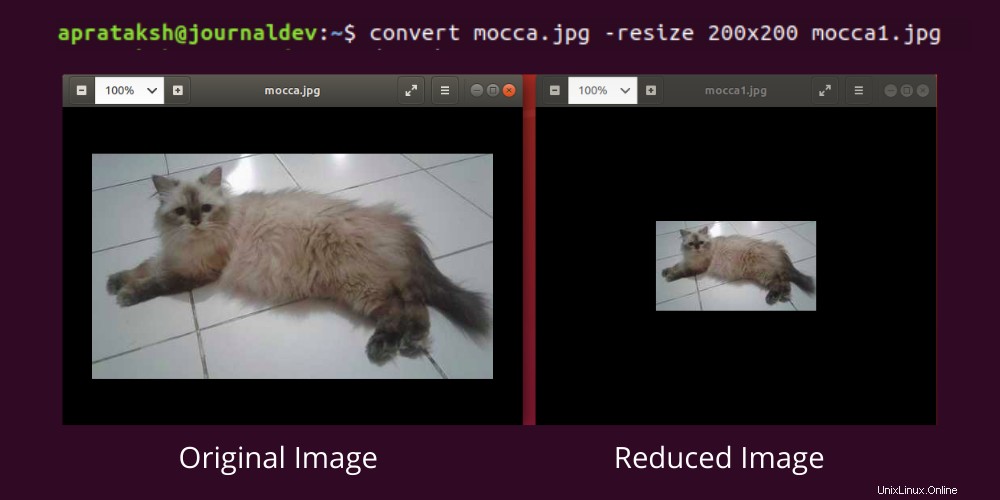
Pengurangan kualitas gambar yang diperkecil dapat diamati saat kita meregangkan dimensinya.
Rasio aspek gambar dipulihkan meskipun dimensi yang disediakan dalam perintah melanggar rasio aspek asli. Gagasan di balik konversi adalah bahwa gambar yang diperkecil harus sesuai dengan dimensi yang ditentukan.
Untuk memperkecil gambar menjadi dimensi yang tepat, dan mengabaikan rasio aspek, '!' harus digunakan setelah resize parameter.
convert <INPUT_FILE> -resize 200x200! <OUTPUT_FILE>
Mengonversi format gambar
Beberapa situs web hanya mendukung ekstensi file tertentu, oleh karena itu convert command menyediakan fasilitas untuk mengonversi format gambar.
convert <INPUT_FILE> <OUTPUT_FILE>

Penurunan kualitas adalah 92% jika tidak ada parameter yang disediakan. Dalam cuplikan di atas, kami mengonversi file gambar '.png' menjadi file '.jpg'.
convert command memiliki ratusan aplikasi seperti memutar gambar, menerapkan efek, atau menggambar sesuatu pada gambar. Kami dapat merujuk halaman manual dengan man convert untuk menguasai alat pemformatan gambar.
Untuk mengonversi banyak file, kita memerlukan skrip bash yang menjalankan loop untuk semua gambar. Ada alternatif untuk memproses beberapa file gambar, yaitu mogrify yang ada di dalam ImageMagick paket.
2. Menggunakan perintah mogrify
mogrify [OPTIONS] [FILE_LIST]
Perbedaan utama antara convert dan mogrify perintahnya adalah mogrify perintah menerapkan operasi pada file gambar asli, sedangkan convert tidak.
Selain itu, mogrify perintah mendukung ekspresi untuk mengantri di banyak file. Misalnya:
mogrify -quality 10 *.jpg
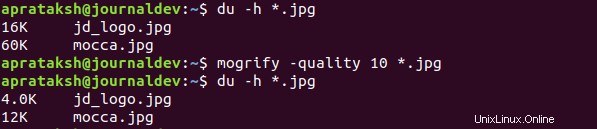
Aplikasi untuk convert dan mogrify identik karena berasal dari paket yang sama.
3. Menggunakan Pngcrush untuk file PNG
pngcrush adalah pengoptimal file PNG (Portable Network Graphics). Ini mengurangi ukuran file gambar dengan melewatkannya melalui berbagai metode kompresi dan filter.
Pengguna Debian/Ubuntu dapat menjalankan perintah berikut untuk instalasi.
sudo apt get install pngcrush
Pengguna distribusi Linux lainnya dapat menginstalnya menggunakan perintah instalasi standar mereka diikuti dengan pngcrush .
Setelah instalasi selesai, kita dapat mengurangi ukuran file PNG dengan menjalankan:
pngcrush -brute <INPUT_FILE> <OUTPUT_FILE>
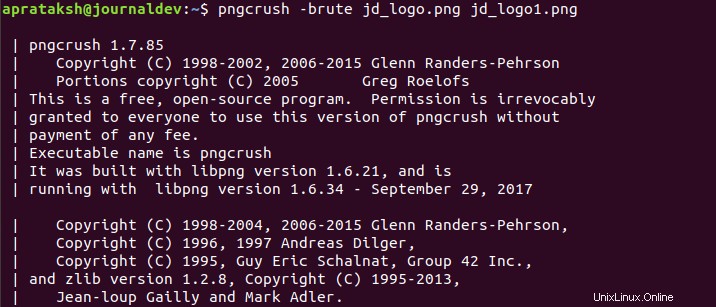
'-brute' opsi mengambil file melalui 114 metode filter/kompresi. Proses yang diperpanjang memakan waktu beberapa detik. Alih-alih menerapkan pendekatan brute force, pengguna dapat memilih filter, level, dan strategi untuk pengoptimalan.
Jenis filter dan properti lainnya dapat dipelajari melalui halaman manual – man pngcrush .
4. Menggunakan Jpegoptim untuk file JPG
jpegoptim adalah kompresor file JPG (Joint Photographic Group). Perintah ini mendukung persentase dan ukuran file target sebagai parameter untuk mengurangi ukuran gambar.
Instalasinya cukup sederhana.
sudo apt install jpegoptim
Setelah instalasi selesai, kita dapat menjalankan:
jpegoptim --size=<TARGET_SIZE> <INPUT_FILE>

jpegoptim utilitas menimpa gambar asli oleh karena itu disarankan untuk menyimpan file gambar cadangan. Fitur terbaik dari alat ini adalah ia menerima ukuran file target, yang dapat menjadi penyelamat untuk mengunggah gambar dengan ukuran tertentu.
Pada gambar di atas, kami mengompresi file 260 KB menjadi gambar 20KB.
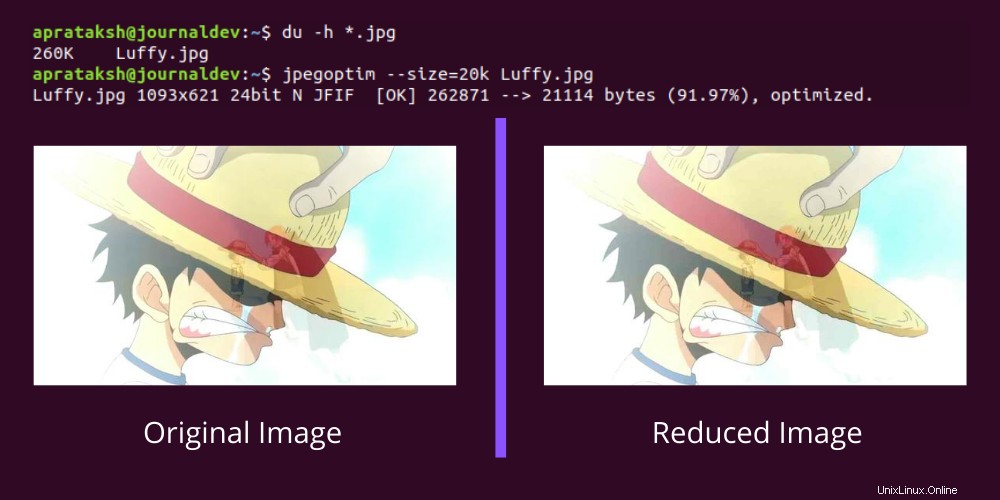
Kualitas gambar tetap utuh, meskipun ada pengurangan 90% besar-besaran dalam ukuran. Perintah ini juga mendukung kompresi berdasarkan persentase.
Kita dapat mempelajari lebih lanjut tentang perintah dari halaman manual melalui – man jpegoptim .
5. Menggunakan Alat GUI Trimage
trimage GUI Tool adalah perangkat lunak drag and drop dasar. File yang ditambahkan secara otomatis dikompresi ke ukuran file lossless yang mungkin.
Instalasinya mirip dengan metode sebelumnya.
sudo apt install trimage
Setelah instalasi selesai, kita dapat mengaksesnya dengan mencari “trimage” pada sistem. Jendela trimage terlihat seperti gambar berikut:
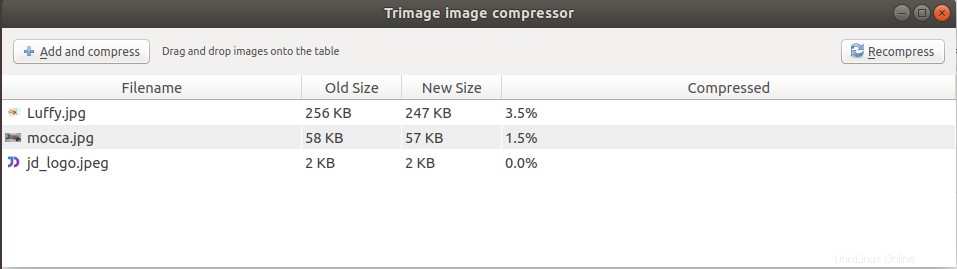
Kolom yang didukung adalah:
- Nama file
- Ukuran gambar asli
- Ukuran gambar yang dikonversi
- Persentase kompresi
Alat ini menimpa gambar asli. Kompresinya minimal karena kompresinya lossless.
GIMP (GNU Image Manipulation Program) adalah alternatif yang baik untuk pengurangan ukuran gambar berbasis GUI, tetapi ini jelas merupakan pembunuhan yang berlebihan.
Kesimpulan
Cara termudah dan paling efektif untuk mengurangi ukuran file gambar di Linux adalah menggunakan perintah yang disediakan oleh ImageMagick paket.
Kami berharap artikel itu menarik dan juga informatif. Terima kasih telah membaca.
Referensi
Situs Resmi Pngcrush
Situs Resmi Trimage